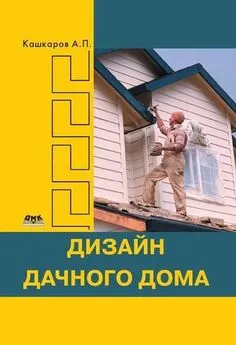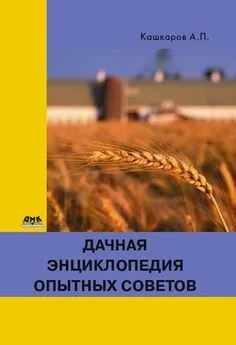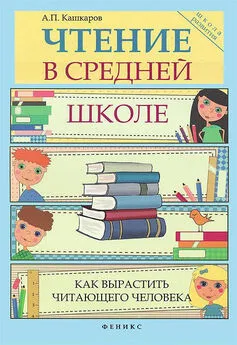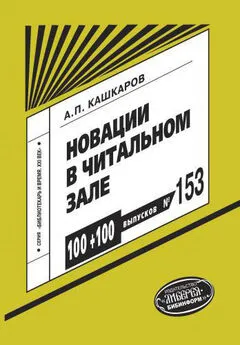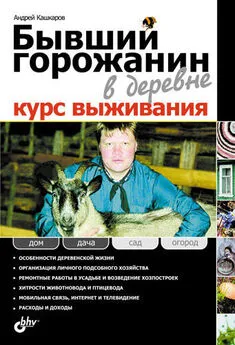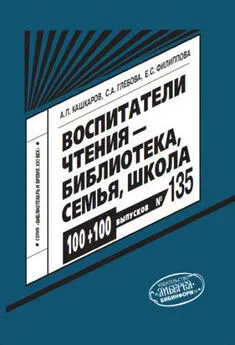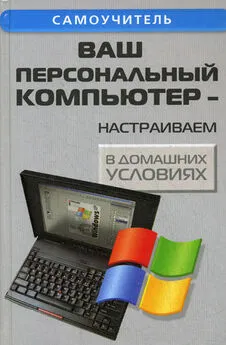Андрей Кашкаров - Сам себе сисадмин. Победа над «домашним» компьютером
- Название:Сам себе сисадмин. Победа над «домашним» компьютером
- Автор:
- Жанр:
- Издательство:Феникс
- Год:2016
- Город:Ростов н/Д
- ISBN:нет данных
- Рейтинг:
- Избранное:Добавить в избранное
-
Отзывы:
-
Ваша оценка:
Андрей Кашкаров - Сам себе сисадмин. Победа над «домашним» компьютером краткое содержание
Практический опыт, описанный в книге, предназначен для освоения во время экономического кризиса, когда цены на новое оборудование – в силу разных причин – завышены, а требования и предпочтения пользователя к функционалу оборудования невысоки и ограничиваются «домашними» задачами. Сегодня почти у каждого активного пользователя скопились запчасти или старые компьютеры, компоненты и детали которых исправны. В то же время покупка нового ПК даже без установленного программного обеспечения (ПО) существенно облегчает кошелек. По сути, вся книга пронизана идеей экономии. При покупке блоков и компонентов ПК в магазинах, вы не только переплачиваете «за бренд» и «в карман посредника», но рискуете впустую потратить время из-за того, что новые компоненты (устройства, платы расширения, приводы, HDD, линейки ОЗУ и др.) не стыкуются со старыми материнскими платами и разъемами, то есть не работают. Чтобы правильно подобрать или заменить отдельные – вышедшие из строя компоненты ПК, или провести частичный апгрейд, необходимо обладать знаниями, которые вполне и всесторонне описаны в данном издании. С другой стороны – разница между новым ПК с тем же функционалом и собранным из деталей двух-трехлетней давности существенна и составляет до 500 %. Таким образом, домашний компьютер для работы становится «золотым». Но не для широкого круга читателей книги, у которых сэкономленные деньги – это заработанные деньги.
То, что сегодня «это наша жизнь» и «рабочие моменты» для специалистов-ремонтников, одновременно является откровением и «секретами» для неподготовленного пользователя персонального компьютера. В книге доступным языком – для непосвященных – описаны приемы восстановления работоспособности ПК, улучшения производительности, рассмотрены часто встречающиеся неисправности ПК и последующие ошибки апргерйда, даются ценные рекомендации практика, которые вы не найдете в Интернете.
Сам себе сисадмин. Победа над «домашним» компьютером - читать онлайн бесплатно ознакомительный отрывок
Интервал:
Закладка:
3.3. Как удалить всплывающие рекламные окна в браузере?
Если вы пользуетесь Firefox, вам нужно расширение под названием Adblock Plus. Его можно найти на сайте addons. mozilla.org. В Internet Explorer в разделе «Сервис» есть функция блокировки всплывающих окон. Интернет-браузер Opera позволяет настраивать блокировку таких окон в разделе «Инструменты» – «Настройки» – «Основные».
3.4. не работают ссылки в почтовой программе
Если при наведении курсора на гиперссылку в тексте или в окне, эта гиперссылка не работает – не открывается впоследствии окно в браузере с содержимым интернет-страницы, заново настройте ваш браузер по умолчанию. К примеру, если пользуетесь программой-браузером Firefox, то сначала сделайте браузер по умолчанию IE, а затем обратно Firefox.
Сделать это можно следующим образом: Пуск > Панель управления > Установка и удаление программ > Выбор программ по умолчанию > Программы сторонних производителей. Далее – ваш выбор и перезагрузка ПК. К примеру, ситуация такова:
Сервер wn35.ru не найден из-за ошибки поиска DNS (вебслужбы, которая преобразует название сайта в интернет-адрес). Обычно это вызвано отсутствием подключения к интернету или неправильной настройкой сети. Возможно, недоступен сервер DNS. Кроме того, доступ к сети может блокировать брандмауэр.
Чтобы обновить страницу, проверьте соединение с интернетом. Перезагрузите все маршрутизаторы, модемы и прочие сетевые устройства. Проверьте ваши настройки DNS или уточните информацию у администратора сети.
Попробуйте отключить предсказание действий в настройках. Выберите: > Настройки> Показать дополнительные настройки и снимите флажок «Предсказывать действия пользователя для ускорения загрузки страниц». Если это не помогло, снова установите флажок, – эта настройка ускоряет загрузку страниц.
Разрешите браузеру доступ к сети в настройках брандмауэра и антивируса. Если браузер уже в списке программ, для которых разрешен доступ к сети, удалите его из списка и добавьте снова.
Также проверьте настройки прокси-сервера или обратитесь для этого к администратору. Если прокси-сервер использовать необязательно, можете его отключить.
Выберите: > Настройки > Показать дополнительные настройки > Изменить настройки прокси-сервера… > Настройка сети – и снимите флажок «Использовать прокси-сервер для локальных подключений».
3.5. Ошибка внешних приложений
При открытии музыки и видео (файлов. mp3, wmv, ogg, avi и прочих мультимедийных расширений) выскакивает ошибка: Ошибка при выполнении приложения-сервера. Ошибка возникает при попытке открытия музыкальных или видеофайлов в программе «Проигрыватель Windows Media», для того чтобы ошибка пропала и файлы начали нормально проигрываться, можно поставить любой другой плеер (Winamp, Aimp).
Если же необходимо окончательно избавиться от ошибки, надо произвести некоторые действия, которые описаны ниже. Открываем меню «Пуск» и в строке поиска вводим cmd и нажимаем Enter (в Windows XP: Пуск\Выполнить и вводим cmd). В открывшемся окне вводим команду regsvr32 jscript.dll и нажимаем Enter затем команду regsvr32 vbscript.dll и также нажимаем Enter, (эти команды перерегистрируют службу и библиотеки компонентов). Если проблема не решилась, надо обновить драйверы на видеокарту. Обновите DirectX.
Открываем Пуск\Панель управления\Программы и компоненты\Включение или отключение компонентов Windows\ Компоненты для работы с мультимедиа, снимаем галочку с «Проигрывателя» Windows Media, перезагружаем компьютер, ставим галочку обратно и снова перезагружаемся. Если предыдущие советы не помогли, вновь открываем меню «Пуск» и в строке поиска вводим cmd, чуть выше появится программа cmd, нажимаем на нее правой клавишей и выбираем «Запуск от имени Администратора» (в Windows XP: Пуск\ Выполнить и вводим cmd), в открывшемся окне вводим команду sfc /scannow (эта команда проверит и восстановит системные файлы). Также можно попробовать откатить систему на точку восстановления, где проблема отсутствовала.
3.6. Где хранятся несохраненные файлы?
Особую практическую пользу эта информация принесет тем, кто по тем или иным причинам не успел сохранить важные файлы в процессе работы, а внезапное отключение ПК или «зависание», что по сути одно и то же, не позволило выйти из программы с сохранением всех необходимых данных.
Такое случается не так уж и редко. Опытные пользователи могут восстановить данные с помощью специальной программы утилиты по восстановлению данных, однако есть и простой способ – надо только знать, куда ОС Windows «складывает» незавершенные файлы. Windows сама создает временные папки, которые хранятся в подпапке Тemp. Путь для ее нахождения таков:
Мой компьютер – System C – Documents and Settings – 1– Local Setting – Temp.
Чтобы найти нужный файл, можно пойти другим путем (задать поиск – не поленитесь использовать опцию – «Искать в скрытых и системных файлах»). А также не менее эффективен и хорош поиск «с конца». Проследуйте путем аналогии. Откройте архив снова, в нем нужный файл, нажмите в верхней консоли (поле) опцию «Сохранить как» и в следующем окне появится путь сохранения, во временной папке с красноречивым названием Temp уже будут видны и ранее сохраненные (временные копии) данного файла.
Щелкая курсором по папке со стрелочкой, можно проследить весь «путь доступа» – с самой главной (корневой) папки «Мой компьютер».
Внимание, совет!
Самый простой совет, который могу дать на сей случай, таков: при работе установите опцию автосохранения файлов (в Word) c периодичностью 1 минуты, тогда вся ваша текстовая (в данном случае) работа не потеряется и искать ее по папкам не придется.
Еще один практический совет: для удобства пользования установите масштаб в Word Windows на значение 150 %; так удобно работать в текстовом редакторе.
3.7. Особенности установки и удаления Windows
Однажды мой приятель (автомобилист) в одну минуту выбросил из машины все ключи (кроме архиважных – тех, что предназначены для смены колес). Сумка с ключами и некоторыми запчастями была увесистая и могучая, однако он расстался с нею без сожаления, сказав сакраментальную фразу: «Все равно я в машинах «баобаб». До сих пор он ездит без набора ключей и ремкомплекта, предпочитая приобретать или новые автомобили (и вскоре их менять), или по необходимости обращается к специалистам автосервиса, оплачивая их труд, благо, сегодня сервис развит настолько, что почти везде существуют «выездные» спецы. Такой подход, уверен, знаком многим. Но что мы можем предложить ему в альтернативу. Ведь, казалось бы, невозможно быть специалистом во всех областях сразу – жизни не хватит, чтобы научиться. Но, несмотря на это, можно предложить им знания и рекомендовать частые практические занятия себе на пользу.
Читать дальшеИнтервал:
Закладка: